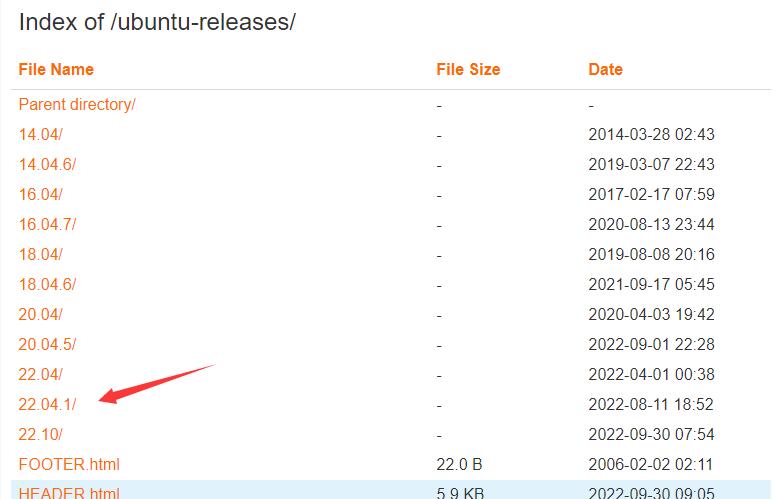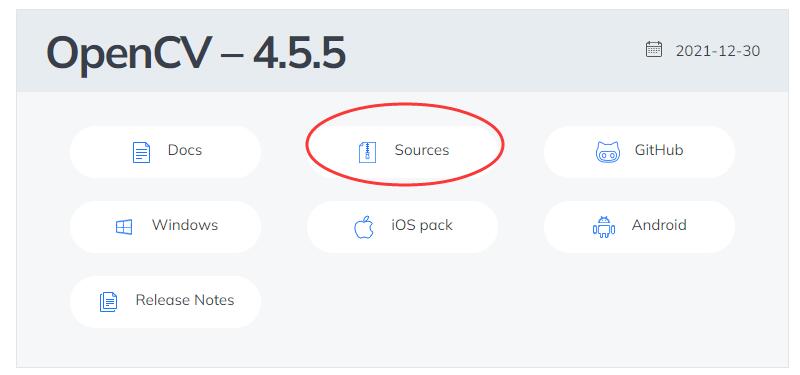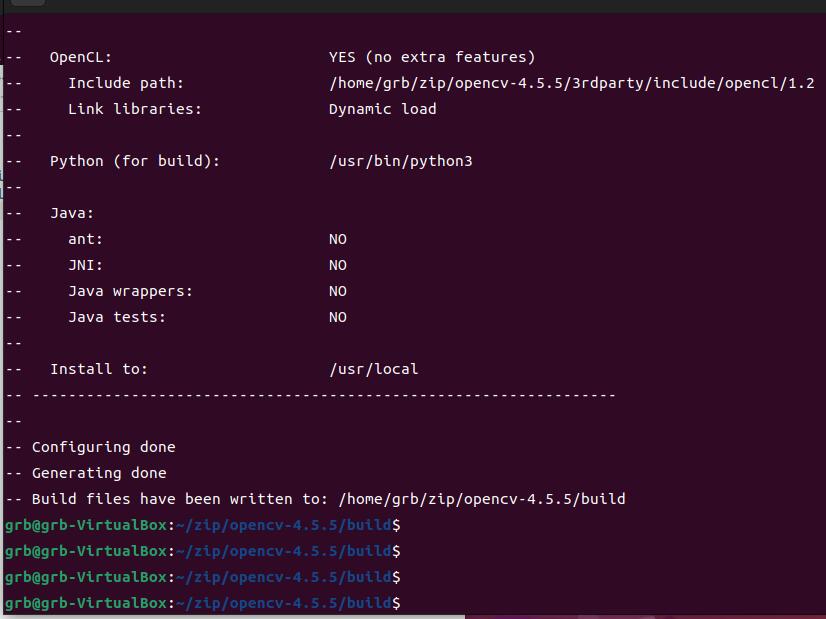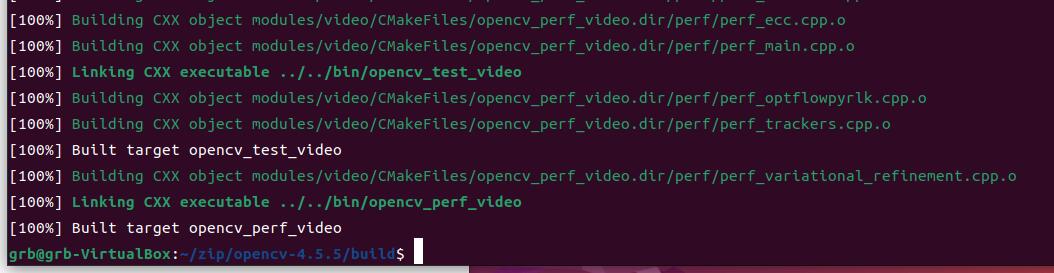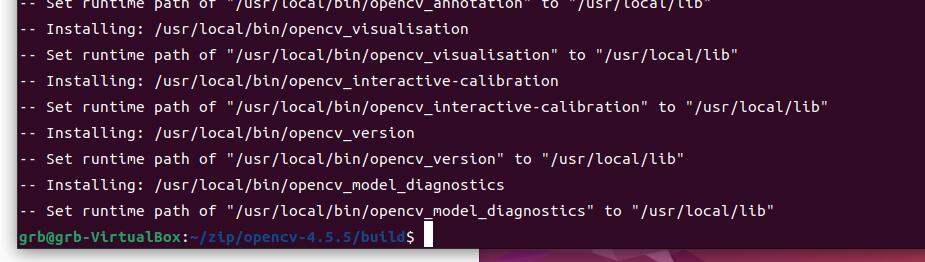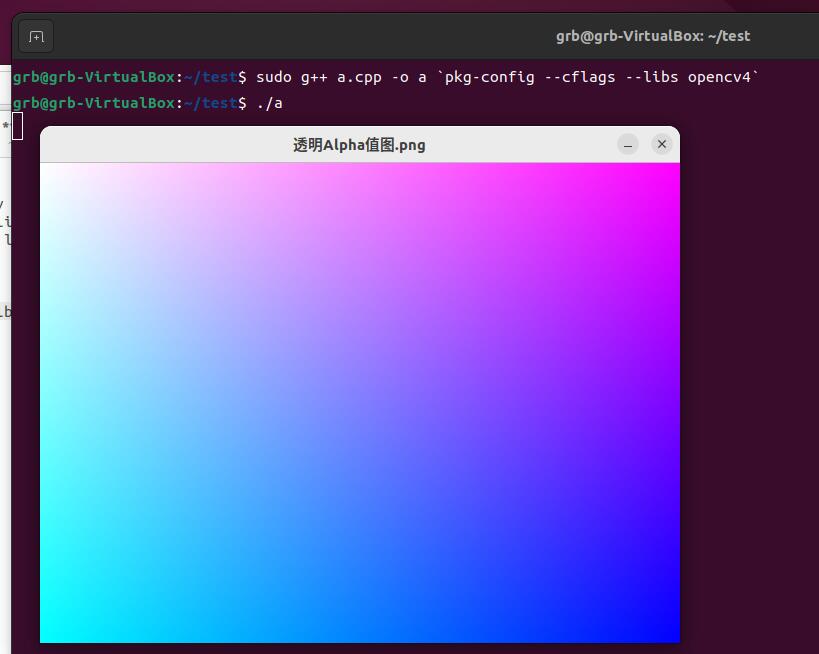<p><span style="font-size: 36px;">Linux下如何安装OpenCv/C++运行环境</span></p><p><br/></p><p>Linux环境:<a href="https://mirrors.aliyun.com/ubuntu-releases/" target="_blank">Ubuntu 22.04.1</a><br/></p><p><img src="/upload/image/6380379525439068323061301.jpg" title="QQ截图20221111202722.jpg" alt="QQ截图20221111202722.jpg"/></p><p><br/></p><p>OpenCv版本:<a href="https://opencv.org/releases" target="_blank">OpenCv 4.5.5</a></p><p><img src="/upload/image/6380379527319120678032107.jpg" title="QQ截图20221111202746.jpg" alt="QQ截图20221111202746.jpg"/></p><p><br/></p><p>首先,通过挂载的File目录,将下载好的opencv-4.5.5.zip文件,上传到虚拟机里面。</p><p>然后执行下面命令,进行解压</p><pre class="brush:bash;toolbar:false">unzip opencv-4.5.5.zip</pre><p><img src="/upload/image/6380396794029649927109018.jpg" title="QQ截图20221113202524.jpg" alt="QQ截图20221113202524.jpg"/></p><p><br/></p><p>先按顺序安装依赖库</p><pre class="brush:bash;toolbar:false">sudo apt-get install vim
sudo apt-get install g++
sudo apt-get install cmake
sudo apt-get install pkg-config libgtk2.0-dev libavcodec-dev libavformat-dev libswscale-dev
sudo apt-get install libpng-dev libtiff-dev libjpeg-dev
sudo apt-get install python-dev python-numpy libjasper-dev // 这三个暂时没安装成功,好像也不影响使用</pre><p><br/></p><p><span style="font-size: 24px;"><strong>编译和安装</strong></span></p><p> 进入解压目录opencv-4.5.5,按顺序一个一个执行下面命令</p><pre class="brush:bash;toolbar:false">cd opencv-4.5.5
sudo mkdir build
cd build
sudo cmake -DCMAKE_BUILD_TYPE=RELEASE -DCMAKE_INSTALL_PREFIX=/usr/local .. -DENABLE_PRECOMPILED_HEADERS=OFF -DWITH_FFMPEG=OFF</pre><p><br/></p><p>上面的操作不行就用下面这个</p><pre class="brush:bash;toolbar:false">cd opencv-4.5.5
sudo mkdir build
cd build
cmake -D CMAKE_INSTALL_PREFIX=/usr/local -D OPENCV_GENERATE_PKGCONFIG=ON -D CMAKE_BUILD_TYPE=Release ..
make -j$(nproc)
make install</pre><p></p><p><br/></p><p>查看安装结果:</p><pre class="brush:bash;toolbar:false">pkg-config --modversion opencv4</pre><p><br/></p><p>最后结果如下:</p><p><img src="/upload/image/6380396954352446893629410.jpg" title="QQ截图20221113205215.jpg" alt="QQ截图20221113205215.jpg"/></p><p><br/></p><p>然后继续按顺序执行下面命令</p><pre class="brush:bash;toolbar:false">sudo make -j4 //编译
sudo make install // 安装
sudo ldconfig // 更新搜索动态链接库</pre><p><br/></p><p>“sudo make -j4”编译结果如下,运气不错,一个错误都没有</p><p><img src="/upload/image/6380397645853977119772080.jpg" title="QQ截图20221113224700.jpg" alt="QQ截图20221113224700.jpg"/></p><p>“sudo make install”安装结果如下:</p><p><img src="/upload/image/6380397657860941439238309.jpg" title="QQ截图20221113224930.jpg" alt="QQ截图20221113224930.jpg"/></p><p><br/></p><p>最后执行一下“sudo ldconfig”,算是大功告成了,最后写个小程序测试一下。</p><p>编译命令:</p><pre class="brush:bash;toolbar:false">g++ a.cpp -o a `pkg-config --cflags --libs opencv4`</pre><p><img src="/upload/image/6380397741939547798025778.jpg" title="QQ截图20221113230323.jpg" alt="QQ截图20221113230323.jpg"/></p><p><br/></p><p>测试代码如下:</p><pre class="brush:cpp;toolbar:false">#include <vector>
#include <stdio.h>
#include <opencv2/opencv.hpp>
using namespace cv;
using namespace std;
void createAlphaMat(Mat& mat)
{
for (int i = 0; i < mat.rows; ++i) {
for (int j = 0; j < mat.cols; ++j) {
Vec4b& rgba = mat.at<Vec4b>(i, j);
rgba[0] = UCHAR_MAX;
rgba[1] = saturate_cast<uchar>((float(mat.cols - j)) / ((float)mat.cols) * UCHAR_MAX);
rgba[2] = saturate_cast<uchar>((float(mat.rows - i)) / ((float)mat.rows) * UCHAR_MAX);
rgba[3] = saturate_cast<uchar>(0.5 * (rgba[1] + rgba[2]));
}
}
}
int main()
{
Mat mat(480, 640, CV_8UC4);
createAlphaMat(mat);
imshow("透明Alpha值图.png", mat);
waitKey(0);
return 0;
}</pre><p></p>
Linux下如何安装OpenCv/C++运行环境
Linux环境:Ubuntu 22.04.1
OpenCv版本:OpenCv 4.5.5
首先,通过挂载的File目录,将下载好的opencv-4.5.5.zip文件,上传到虚拟机里面。
然后执行下面命令,进行解压
unzip opencv-4.5.5.zip
先按顺序安装依赖库
sudo apt-get install vim
sudo apt-get install g++
sudo apt-get install cmake
sudo apt-get install pkg-config libgtk2.0-dev libavcodec-dev libavformat-dev libswscale-dev
sudo apt-get install libpng-dev libtiff-dev libjpeg-dev
sudo apt-get install python-dev python-numpy libjasper-dev // 这三个暂时没安装成功,好像也不影响使用
编译和安装
进入解压目录opencv-4.5.5,按顺序一个一个执行下面命令
cd opencv-4.5.5
sudo mkdir build
cd build
sudo cmake -DCMAKE_BUILD_TYPE=RELEASE -DCMAKE_INSTALL_PREFIX=/usr/local .. -DENABLE_PRECOMPILED_HEADERS=OFF -DWITH_FFMPEG=OFF
上面的操作不行就用下面这个
cd opencv-4.5.5
sudo mkdir build
cd build
cmake -D CMAKE_INSTALL_PREFIX=/usr/local -D OPENCV_GENERATE_PKGCONFIG=ON -D CMAKE_BUILD_TYPE=Release ..
make -j$(nproc)
make install
查看安装结果:
pkg-config --modversion opencv4
最后结果如下:
然后继续按顺序执行下面命令
sudo make -j4 //编译
sudo make install // 安装
sudo ldconfig // 更新搜索动态链接库
“sudo make -j4”编译结果如下,运气不错,一个错误都没有
“sudo make install”安装结果如下:
最后执行一下“sudo ldconfig”,算是大功告成了,最后写个小程序测试一下。
编译命令:
g++ a.cpp -o a `pkg-config --cflags --libs opencv4`
测试代码如下:
#include <vector>
#include <stdio.h>
#include <opencv2/opencv.hpp>
using namespace cv;
using namespace std;
void createAlphaMat(Mat& mat)
{
for (int i = 0; i < mat.rows; ++i) {
for (int j = 0; j < mat.cols; ++j) {
Vec4b& rgba = mat.at<Vec4b>(i, j);
rgba[0] = UCHAR_MAX;
rgba[1] = saturate_cast<uchar>((float(mat.cols - j)) / ((float)mat.cols) * UCHAR_MAX);
rgba[2] = saturate_cast<uchar>((float(mat.rows - i)) / ((float)mat.rows) * UCHAR_MAX);
rgba[3] = saturate_cast<uchar>(0.5 * (rgba[1] + rgba[2]));
}
}
}
int main()
{
Mat mat(480, 640, CV_8UC4);
createAlphaMat(mat);
imshow("透明Alpha值图.png", mat);
waitKey(0);
return 0;
}